- Да ли имате проблема са инсталирањем .НЕТ Фрамеворк 3.5 или укључивањем ове функције?
- То је пресудан део многих апликација покренутих на Виндовс платформама, па из нашег водича у наставку научите како то да урадите.
- Системске грешке су прилично честе, али решење ћете највероватније пронаћи у нашем Водичи за системске грешке.
- Ниједна друга грешка у оперативном систему Виндовс 10 не тражи даље. Погледајте наш Чвориште за решавање проблема са оперативним системом Виндовс 10.
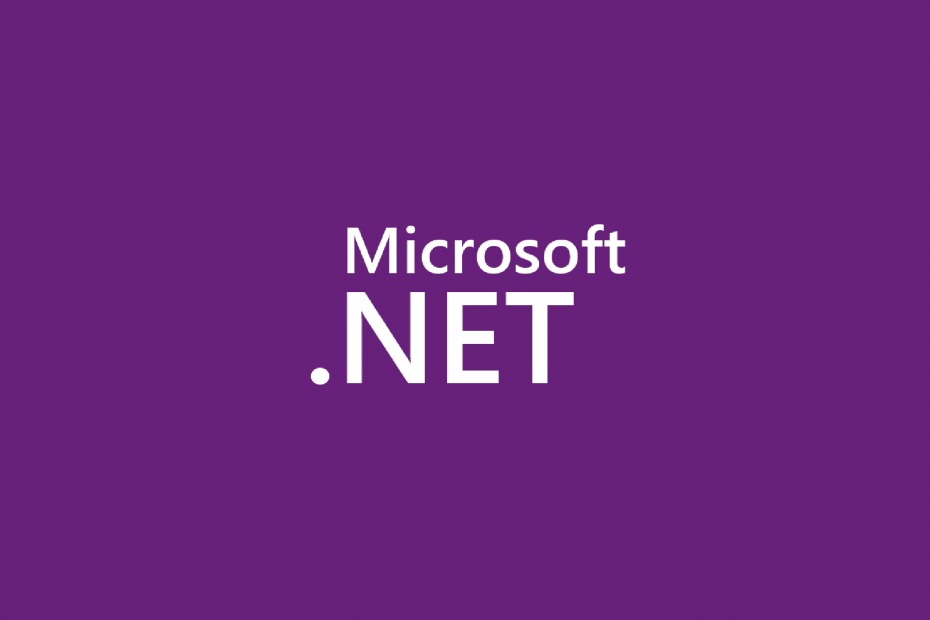
- Преузмите алатку за поправак рачунара Ресторо који долази са патентираним технологијама (патент доступан овде).
- Кликните Покрените скенирање да бисте пронашли проблеме са Виндовсом који би могли да узрокују проблеме са рачунаром.
- Кликните Поправи све да бисте решили проблеме који утичу на сигурност и перформансе рачунара
- Ресторо је преузео 0 читаоци овог месеца.
.НЕТ Фрамеворк 3.5 је важна карактеристика за покретање многих Виндовс апликација, али неки корисници су пријавили да ова функција није укључена Виндовс 10или да имају проблема са инсталирањем.
Тхе .НЕТ Фрамеворк је пресудан део многих апликација које се изводе на Виндовс платформама. Ова функција пружа неопходну функционалност за нормално функционисање ових апликација.
Логично, пре инсталирања ових апликација морамо да омогућимо .НЕТ Фрамеворк на нашем рачунару.
Дот НЕТ Фрамеворк 3.5 је важна компонента оперативног система Виндовс и ако недостаје Дот НЕТ Фрамеворк, можда ћете наићи на одређене проблеме.
Говорећи о .НЕТ Фрамеворк-у, корисници су пријавили следеће проблеме:
- Мицрософт Дот НЕТ Фрамеворк 3.5 офлајн инсталациони програм - Да бисте инсталирали Дот НЕТ Фрамеворк 3.5, морате да имате активну Интернет везу, али овај оквир можете да инсталирате и помоћу офлајн инсталационог програма.
- НЕТ Фрамеворк 3.5 грешка 0к800ф0906, 0к800ф0922, 0к800ф081ф - Понекад можда нећете моћи да инсталирате .НЕТ Фрамеворк због различитих грешака. Већ смо покривали уобичајене грешке .НЕТ Фрамеворк 3.5 у једном од наших старијих чланака, па га обавезно проверите.
- Дот НЕТ Фрамеворк 3.5 Следећа функција није могла да се инсталира, изворне датотеке нису пронађене - Понекад нећете моћи да инсталирате .НЕТ Фрамеворк због ових порука. Међутим, можда ћете моћи да решите тај проблем помоћу једног од наших решења.
- .НЕТ Фрамеворк 3.5 није могуће инсталирати - У неким случајевима можда уопште нећете моћи да инсталирате НЕТ Фрамеворк. Разлог су ово највероватније ваша подешавања или оштећене датотеке, али то можете лако поправити.
Шта могу да урадим ако у систему Виндовс 10 недостаје .НЕТ Фрамеворк 3.5?
1. Инсталирајте .НЕТ Фрамеворк 3.5 као Виндовс функцију
- Притисните Виндовс тастер и Р. истовремено. Тип аппвиз.цпл у командно поље Покрени и притисните Ентер или кликните У реду.
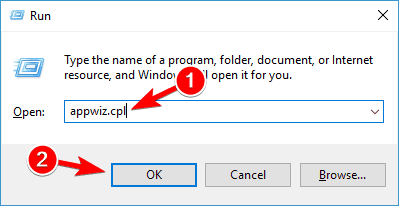
- У Програми и функције прозор, кликните на везу Укључити или искључити карактеристике Виндовса.
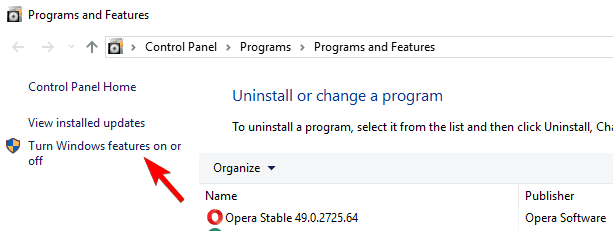
- Проверите да ли .НЕТ Фрамеворк 3.5 (укључује .НЕТ 2.0 и 3.0) опција је доступна у њему. Ако је одговор да, онда га омогућите и кликните на У реду.
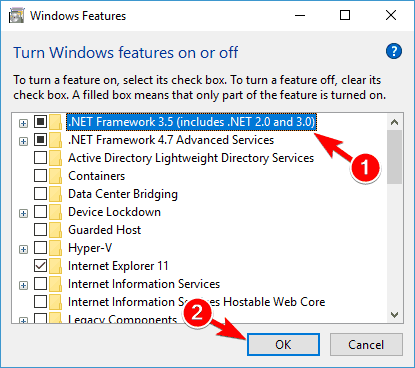
- Следите упутства на екрану, довршите инсталацију и поново покрените рачунар, ако процес то од вас захтева.
Након тога, .НЕТ Фрамеворк би требао поново почети да ради без икаквих проблема.
Такође можете да набавите .НЕТ Фрамеворк 3.5 од Мицрософта.
Погледајте овај чланак да бисте сазнали више информација о томе како да преузмете и инсталирате .НЕТ Фрамеворк 3.5 на Виндовс 10.
2. Инсталирајте .НЕТ Фрамеворк 3.5 на захтев
Поред инсталирања .НЕТ Фрамеворк 3.5 преко контролне табле, можете га инсталирати и на захтев.
Ако одређена апликација захтева .НЕТ Фрамеворк 3.5, али ова функција није омогућена на рачунару, чаробњак за инсталацију ће на захтев приказати упит за инсталирање .НЕТ Фрамеворк 3.5.
Да бисте инсталирали .НЕТ Фрамеворк 3.5, у овом одзиву одаберите опцију Инсталирај ову функцију и .НЕТ Фрамеворк 3.5 ће се аутоматски инсталирати на ваш рачунар.
3. Користите ДИСМ наредбу за инсталирање .НЕТ Фрамеворк 3.5
- Притисните Виндовс тастер и Р. истовремено. Тип цмд у Трцати дијалошки оквир и притисните Ентер.
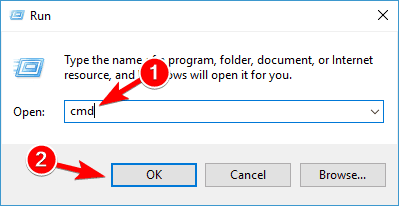
- И унесите следећи ред у командну линију:
ДИСМ / Онлине / Омогући-Феатуре / ФеатуреНаме: НетФк3 / Алл / ЛимитАццесс / Извор: Кс: соурцесскс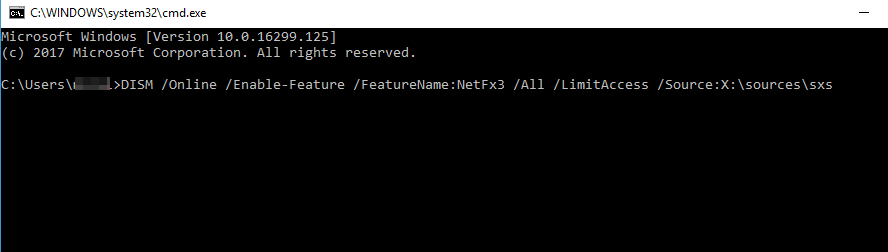
Да бисте покренули ову команду, мораћете да је замените Икс словом које представља погон са медијима за инсталацију.
Након покретања ове наредбе, могли бисте без проблема да инсталирате .НЕТ Фрамеворк 3.5 на свој рачунар.
Имајте на уму да ћете можда добити поруку у којој се каже да су вам потребне административне привилегије за покретање ове наредбе.
Ако се то догоди, морате почети Командна линија као што администратор и поново покрените ову команду.
Да бисте видели како се то ради, обавезно проверите Корак 1 у Решење 5.
Неки корисници су пријавили да добијају одређену поруку о грешци након што покушају да инсталирају .НЕТ Фрамеворк 3.5 преко контролне табле или на захтев.
Да бисте избегли ову грешку, покушајте да инсталирате .НЕТ Фрамеворк 3.5 помоћу Командна линија. Пре него што то успете, можда ће вам требати Инсталациони медијум за Виндовс 10.
Ако имате проблема са приступом командној линији као администратор, онда боље проучите овај водич.
4. Инсталирајте исправке које недостају и покушајте поново
- Притисните Виндовс тастер + И. да бисте отворили апликацију Подешавања.
- Када Апликација за подешавања отвори, идите на Ажурирање и сигурност одељак.
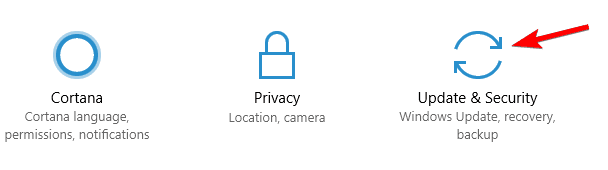
- Сада кликните на Провери ажурирања дугме. Виндовс 10 ће сада проверити да ли постоје доступне исправке и преузети их у позадини.
Покрените скенирање система да бисте открили потенцијалне грешке

Преузмите Ресторо
Алат за поправак рачунара

Кликните Покрените скенирање да бисте пронашли проблеме са Виндовсом.

Кликните Поправи све да реши проблеме са патентираним технологијама.
Покрените скенирање рачунара помоћу алатке за обнављање система Ресторо да бисте пронашли грешке које узрокују сигурносне проблеме и успоравање. По завршетку скенирања, поступак поправке ће оштећене датотеке заменити новим Виндовс датотекама и компонентама.
Након преузимања и инсталирања најновијих исправки, покушајте поново да инсталирате .НЕТ Фрамеворк 3.5.
Ако Недостаје .НЕТ Фрамеворк 3.5 а не можете да га инсталирате, можда ћете моћи да решите проблем преузимањем најновијих исправки за Виндовс.
Понекад грешке могу спречити инсталирање одређених компоненти, али требало би да будете у могућности да их поправите ажурирањем Виндовс 10.
Ако имате проблема са отварањем апликације Подешавање, погледајте овај чланак да реши питање.
Имате проблема са ажурирањем оперативног система Виндовс 10? Погледајте овај водич који ће вам помоћи да их брзо решите.
5. Извршите СФЦ скенирање да бисте поправили недостатак .НЕТ Фрамеворк 3.5
- Притисните Виндовс Кеи + Кс да отворите Вин + Кс мени и изаберете Цомманд Промпт (Админ) или ПоверСхелл (Админ) из менија.
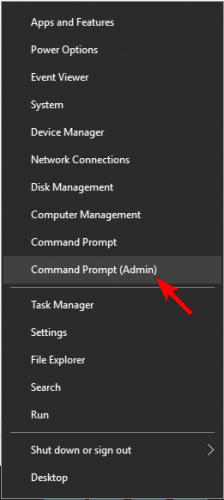
- Када Командна линија започиње, улази сфц / сцаннов и притисните Ентер.
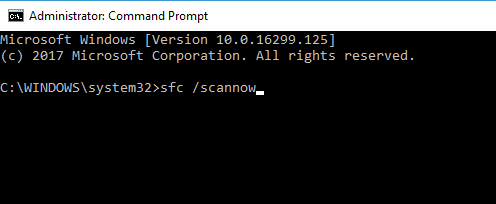
- СФЦ скенирање ће сада започети. Имајте на уму да СФЦ скенирање може потрајати око 15 минута, па га немојте прекидати.
Када је СФЦ скенирање завршено, покушајте поново да инсталирате .НЕТ Фрамеворк 3.5. Ако не успе, можда ћете морати да извршите и ДИСМ скенирање.
наредба сцаннов зауставила се пре него што је процес завршен? Не брините, имамо лако решење за вас.
6. Извршите ДИСМ скенирање
- Отвори Командна линија као администратор.
- Сад уђите ДИСМ / Онлине / Цлеануп-Имаге / РестореХеалтх и притисните Ентер да га покрене.
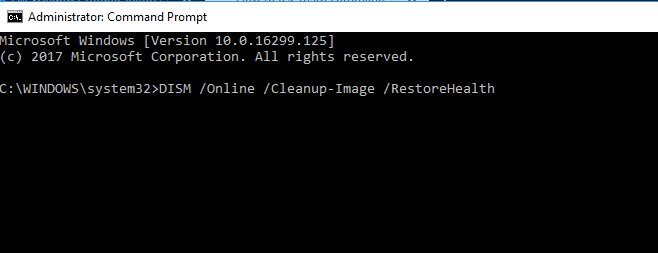
- Сада ће започети ДИСМ скенирање. Скенирање може потрајати више од 15 минута, пазите да га не прекидате.
Након што завршите ДИСМ скенирање, покушајте поново да инсталирате .НЕТ Фрамеворк 3.5. Корисници су пријавили да им је ДИСМ скенирање успело, али ако и даље не можете да инсталирате .НЕТ Фрамеворк, поновите СФЦ скенирање и проверите да ли то решава проблем.
Чини ли се да је све изгубљено када ДИСМ закаже на Виндовс 10? Погледајте овај брзи водич и решите се брига.
7. Користите команду лодцтр
- Отвори Командна линија као администратор. Показали смо вам како брзо отворити Командна линија у претходном решењу, па га обавезно проверите.
- Када се Командна линија отвара се, улази лодцтр / р и притисните Ентер да га покрене.
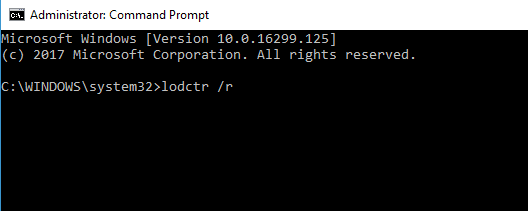
Након извршавања наредбе, проблем би требало да се реши и моћи ћете да инсталирате .НЕТ Фрамеворк 3.5 без икаквих проблема.
Многи корисници су пријавили да им ово решење одговара, па ако имате проблема са инсталирањем .НЕТ Фрамеворк-а, обавезно испробајте ово решење.
8. Промените смернице групе
- Притисните Виндовс тастер + Р. и ући гпедит.мсц. Сада притисните Ентер или кликните У реду. Имајте на уму да је овај алат доступан само у Про верзијама Виндовс 10, али постоји начин да се то учини покрените уређивач смерница групе у почетној верзији оперативног система Виндовс.
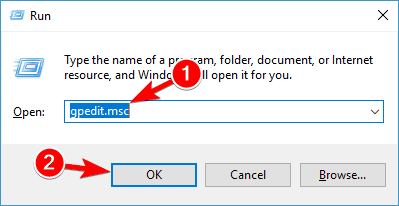
- Када Уређивач смерница групе почиње, у левом окну идите на Конфигурација рачунара> Административни предлошци> Систем. У десном окну двапут кликните на Наведите поставке за опционалну инсталацију и поправак компонената.
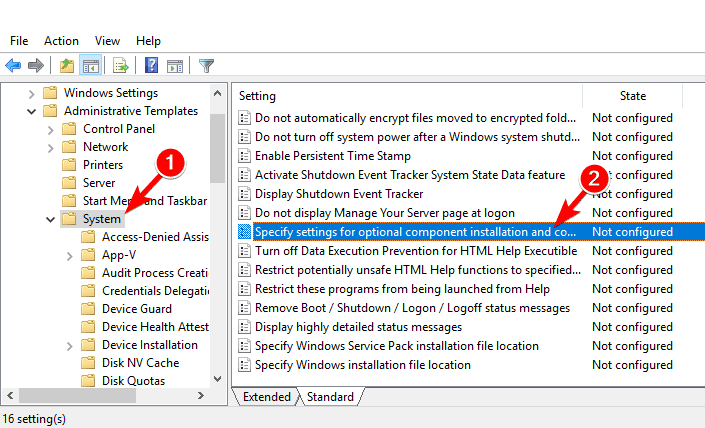
- Сада ће се појавити нови прозор. Изаберите Омогућено и кликните на Применити и У реду.
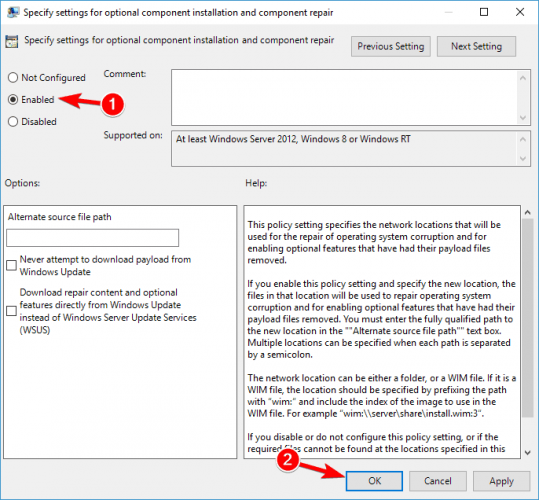
- Опционо: Проверавати Садржај поправке и опционалне функције преузмите директно са услуге Виндовс Упдате уместо са услуга Виндовс Сервер Упдате Сервицес.
Након уношења ових промена, само треба да започнете Командна линија као администратор и покрените гпупдате / форце наредба за примену промена.
Након тога, требали бисте бити у могућности да инсталирате .НЕТ Фрамеворк без проблема.
Ако желите да сазнате више о томе како да уредите смернице групе на оперативном систему Виндовс 10, погледајте овај приручник.
9. Проверите свој Ацтион Центер
- Притисните Виндовс тастер + С. и ући контролна табла. Изаберите Контролна табла са листе резултата.
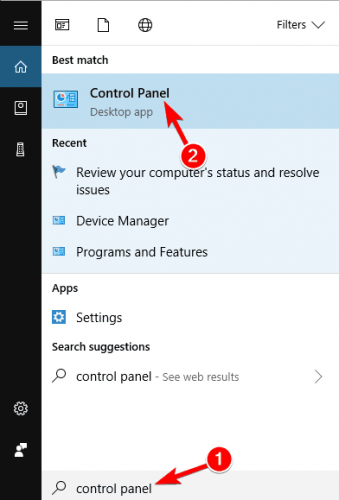
- Када Контролна табла започиње, побрините се за то Категорија приказ је омогућен. Сада идите на Систем и безбедност одељак.
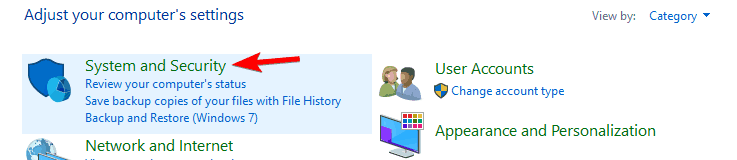
- Сада кликните на Прегледајте статус рачунара и решите проблеме.
- Ако видите упозорења, обавезно их разрешите.
Не можете да отворите контролну таблу у оперативном систему Виндовс 10? Погледајте решење овог упутства како бисте пронашли решење.
Након што се реше сви проблеми, покушајте још једном да инсталирате .НЕТ Фрамеворк.
Ако и даље имате проблема са .НЕТ Фрамеворк-ом у оперативном систему Виндовс 10, препоручујемо вам да погледате ове детаљне водиче јер могу да понуде решење вашег проблема:
- Како исправити уобичајене грешке .НЕТ Фрамеворк 3.5 у оперативном систему Виндовс 10
- Како исправити оштећене проблеме .НЕТ Фрамеворк-а
Један од ових корака требало би да реши ваш проблем са .НЕТ Фрамеворк 3.5 у оперативном систему Виндовс 10.
Ако вам нешто не одговара или имате додатних питања, оставите коментар у одељку за коментаре испод.
 И даље имате проблема?Поправите их помоћу овог алата:
И даље имате проблема?Поправите их помоћу овог алата:
- Преузмите овај алат за поправак рачунара оцењено одличним на ТрустПилот.цом (преузимање почиње на овој страници).
- Кликните Покрените скенирање да бисте пронашли проблеме са Виндовсом који би могли да узрокују проблеме са рачунаром.
- Кликните Поправи све да реши проблеме са патентираним технологијама (Ексклузивни попуст за наше читаоце).
Ресторо је преузео 0 читаоци овог месеца.
Често постављана питања
Увек можете покушати преузимајући га са наше веб странице, јер су везе тестиране на рад и 100% су сигурне.
.НЕТ Фрамеворк 3.5 може се инсталирати као и било која извршна датотека. Не требају вам чак ни администраторска права да бисте то учинили, све док имате овај наменски алат.
Ако ти.Нет Фрамеворк је блокиран у оперативном систему Виндовс 10, онда то такође може спречити ваш рачунар да га препозна као инсталиран.


